- May -akda Lauren Nevill [email protected].
- Public 2024-01-11 01:08.
- Huling binago 2025-01-23 15:25.
Ang My World ay isang napaka-kagiliw-giliw na social network na may malawak na hanay ng mga pagkakataon para sa komunikasyon: dito maaari kang mag-post ng mga larawan, magsulat ng mga microblog, magsingit ng mga link sa mga kagiliw-giliw na mapagkukunan, magbahagi ng mga larawan, makinig ng musika, manuod ng mga video at makipag-chat sa mga kaibigan. Tulad ng anumang iba pang social network, sa Aking Mundo, para sa mga layuning pangseguridad, kung minsan ay kinakailangan na baguhin ang password sa pag-login. Ngunit, sa kabila ng napaka-user-friendly na interface, hindi naisip ng mga developer ang maginhawang pag-access sa mga setting ng seguridad at pagbabago ng password. At mahahanap mo ito.

Kailangan
Pag-access sa Internet, mailbox sa mail.ru
Panuto
Hakbang 1
Ang pagbabago ng password sa social network na My World ay nangyayari sa pamamagitan ng mailbox sa mail.ru. Buksan ang serbisyo ng mail.ru sa isang browser.
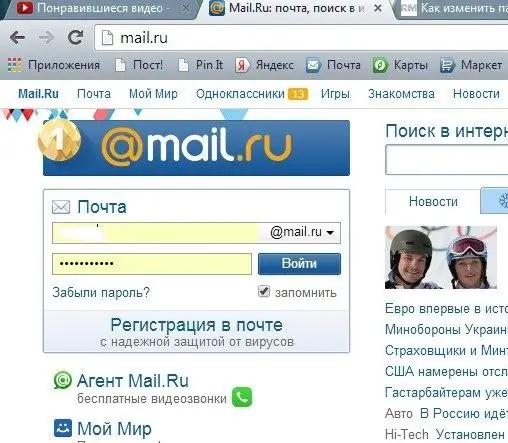
Hakbang 2
Pumunta sa tab na "Mail". Mangyaring mag-sign in Magbubukas ang isang mailbox kasama ang lahat ng mga titik. Hanapin ang tab na "Mga Setting" sa tuktok na linya sa kanan.
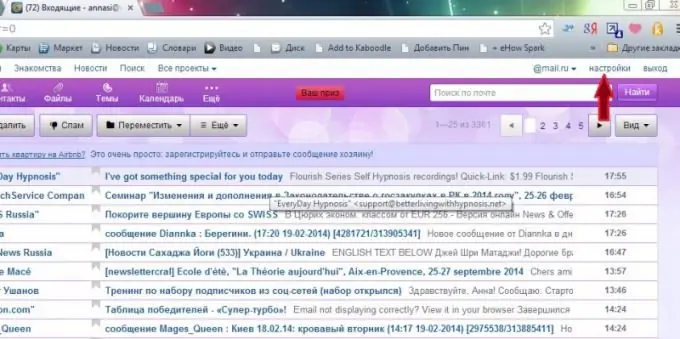
Hakbang 3
Buksan ang tab na "Mga Setting" sa pamamagitan ng pag-click dito gamit ang mouse. Sa kaliwa o dulong kanan na haligi, hanapin ang linya na "Password at Security". Ipasok ang seksyong ito sa pamamagitan ng pag-click sa nabanggit na linya.
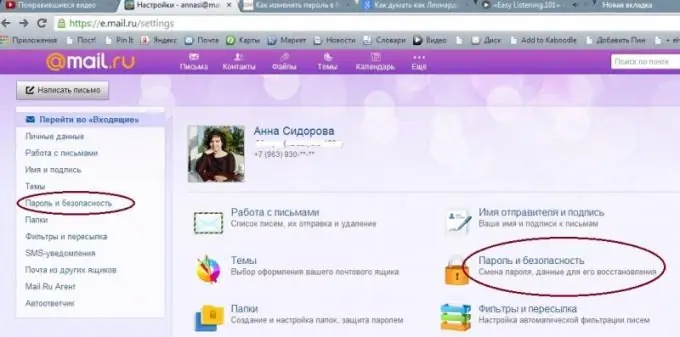
Hakbang 4
Magbubukas ang isang bagong pahina. Sa tapat ng salitang "Password" i-click ang pindutang "Baguhin ang password". Ang isang parisukat na kahon na may isang hugis ay lilitaw sa gitna ng screen.
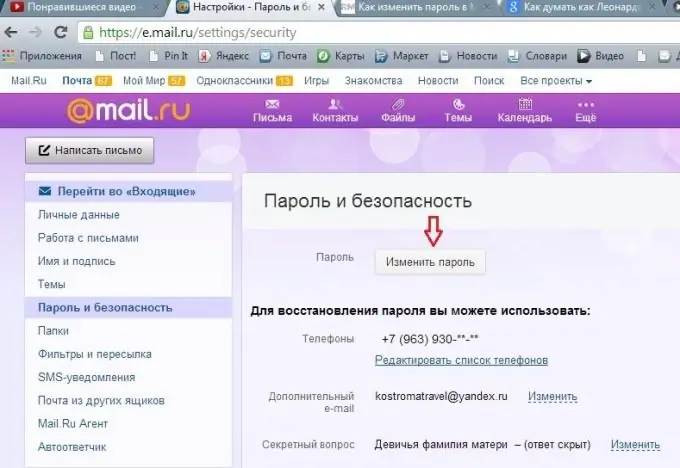
Hakbang 5
Sa lilitaw na window, ipasok ang lumang password, pagkatapos ay ipasok ang bagong password at ang code mula sa larawan ng 2 beses. Mag-click sa salitang "Baguhin".
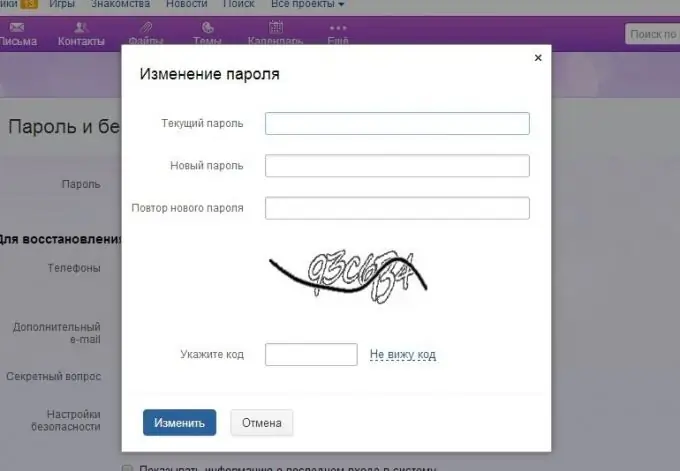
Hakbang 6
Makalipas ang ilang segundo, sa tabi ng tab na "Mga Setting", lilitaw ang isang berdeng inskripsyon na may isang checkmark na "Nabago ang password." Kung ang isang numero ng mobile ay konektado sa iyong mailbox, isang SMS ay ipapadala sa iyong mobile upang baguhin ang password.






